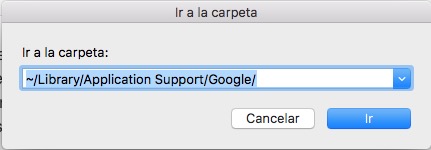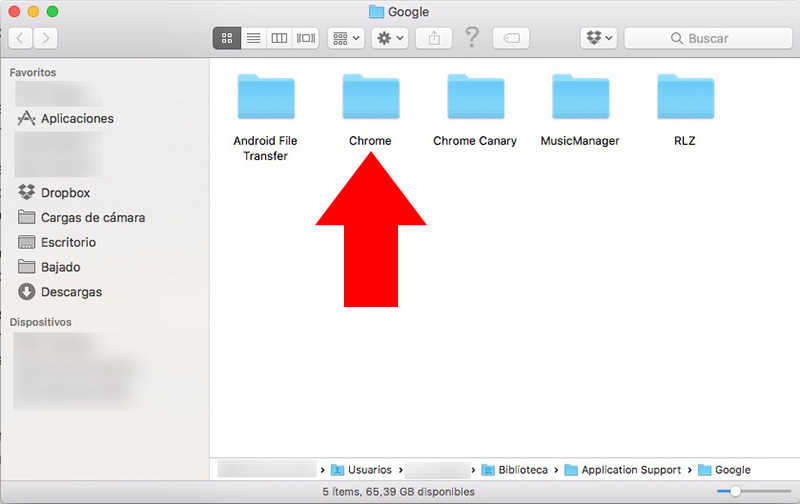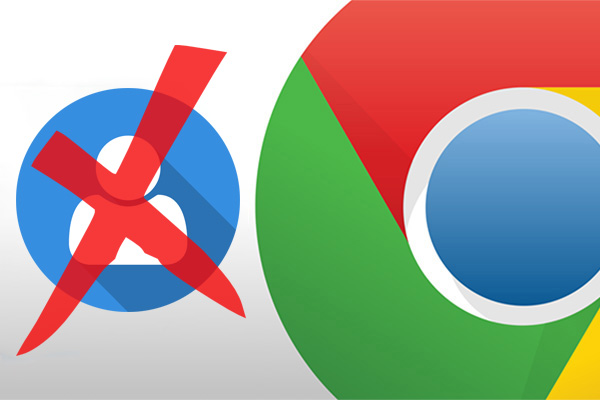
In Google Chrome Sie können leicht entfernen, die Navigationsdaten einschließlich der cookies, Geschichte, etc.. von den Programmeinstellungen. Aber es gibt noch eine viele Dateien, die auf Ihrem Mac.
Diese Dateien können auf bestimmte führen. Inkonsistenzen mit Erweiterungen oder Drittanbieter-Anwendungen, die im Inkognito-Modus verschwinden. Was macht Sie glauben, dass es noch Dateien mit Informationen von dem Benutzer auf unserem system. Die Beseitigung aller Navigationsdaten macht diese Inkonsistenzen verschwinden.
Gewusst wie: löschen Sie alle Datenbenutzer von Google Chrome auf Ihrem Mac
Die Form der Löschen Jeder Benutzer von Chrome Browserinformationen basiert nicht auf die Navigation durch die Menüs der Anwendung, bis Sie finden, was wir wollen, aber lieber ein bisschen mehr auf die Darm des Problems.
Gibt es Probleme, die scheinen, die nicht auf Browserverlauf bezogen werden, Downloads, Cache, Cookies etc.., also Navigationsdaten zu entfernen Da die Einstellungen eigenen Chrome-browser ist sie nicht behoben. Stattdessen, wird benötigt Löschen oder benennen Sie die Anwendungsdateien für die Unterstützung der Chrom, so ist die Lösung in das Dateisystem zu erkundigen.
In Ihrem Mac Gibt es eine Verzeichnis aufgerufen Bibliothek in Ihrem persönlichen Verzeichnis, aber dieser Ordner ist versteckt, also für den Zugriff müssen wir tun es auf eine andere Weise, Was wir wollen ist die Route erreicht man ~/Library/Application Support/Google /.
Dazu, in der Top-Menü von der Finder, Wählen Sie die option Gehen > Wechseln Sie zum Ordner. Sie können auch durch die Kombination von Tasten zugreifen. UMSCHALT + Befehl + G (UMSCHALT + Cmd + G), Was wirst du tun, um die Anzeige eines kleines Fenster wo sollte Geben Sie den Pfad auf das Sie zugreifen möchten und Presse auf die Schaltfläche Gehen.
In diesem Ordner gibt es eine Ordner Rufen Sie Chrom, Es ist, wo sind die Unterstützung der Benutzerdateien. Stellen Sie sicher Sie haben Chrome geschlossen und dann verschieben Sie den Ordner in den Papierkorb verschoben oder benennen Sie sie zu so etwas wie Chrome.Copia und, dann, Chrom wird erneut gestartet..
Wenn Sie irgendeine Art von Problem hatte Inkompatibilität mit einem Erweiterung o Anwendung Chrom, dass Sie nicht haben sollte, Sie werden sehen, dass diese Probleme mit dieser Methode gegangen.

















 Mac
Mac